Ubuntu(20.04)でMozcを使って日本語と英数入力をいい感じに切り替える方法
Mozcのショートカット設定をして、Ctrl+Spaceで日本語→英数、英数→日本語の切り替えができるようにします。大体の人は[4. 「直接入力」の「IMEを有効化」のキーをCtrl+Spaceに設定する](#4. 「直接入力」の「IMEを有効化」のキーをCtrl+Spaceに設定する)以降を確認すれば解決する気がします。
1. 右上から設定を開く
 ## 2. 地域と言語を選んで入力ソースのMozcから、設定ボタンを押す(Mozcがない場合は、+を押して`日本語`からMozcを選択)
## 2. 地域と言語を選んで入力ソースのMozcから、設定ボタンを押す(Mozcがない場合は、+を押して`日本語`からMozcを選択)
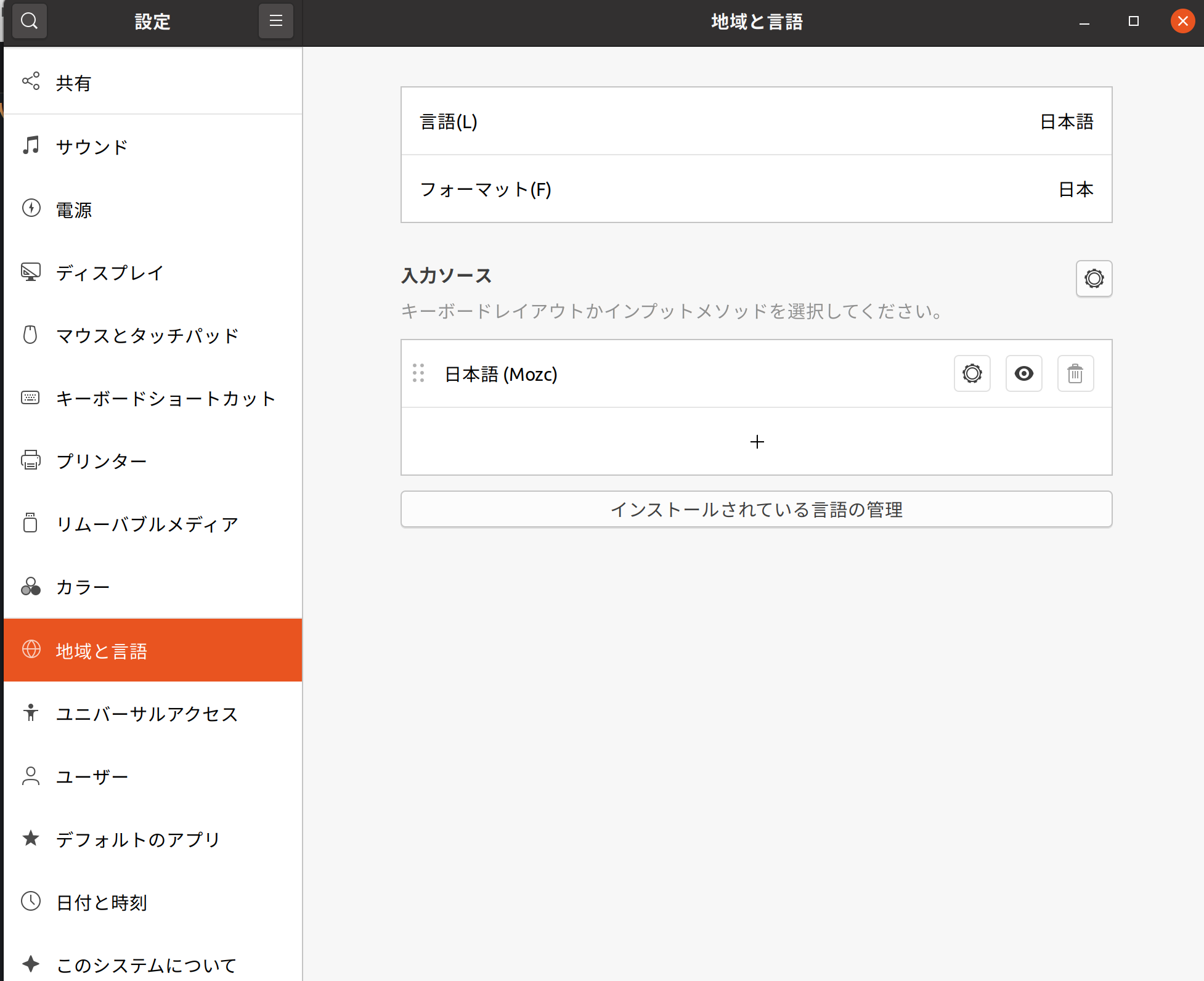 ## 3. 下の方の`編集...`を押す(このメニューはアプリケーションからMozcの設定を直接開いてもたどり着ける)
## 3. 下の方の`編集...`を押す(このメニューはアプリケーションからMozcの設定を直接開いてもたどり着ける)
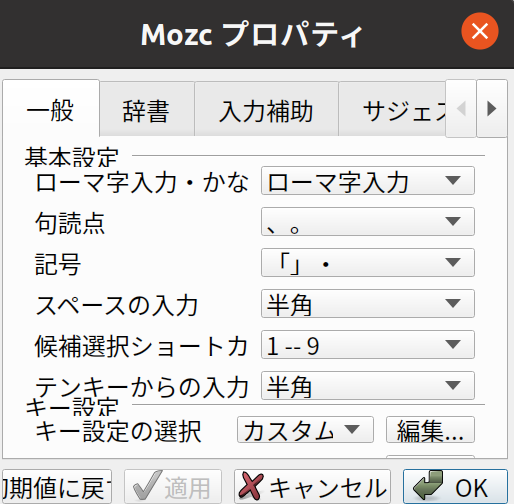 ## 4. 「直接入力」の「IMEを有効化」のキーをCtrl+Spaceに設定する
真ん中のカラムを3回くらいクリックするとショートカットキー入力画面が開く。直接入力とは、英数入力のこと。つまり、英数入力時にIME(日本語入力変換を助けてくれる機能)を`Ctrl+Space`でONにする。

## 5. 「入力文字なし」の「IMEを無効化」のキーをCtrl+Spaceに設定する
手順4と同じようにショートカットキーを設定する。日本語入力時に`Ctrl+Space`を押すことで、IMEを無効化する。

## 4. 「直接入力」の「IMEを有効化」のキーをCtrl+Spaceに設定する
真ん中のカラムを3回くらいクリックするとショートカットキー入力画面が開く。直接入力とは、英数入力のこと。つまり、英数入力時にIME(日本語入力変換を助けてくれる機能)を`Ctrl+Space`でONにする。

## 5. 「入力文字なし」の「IMEを無効化」のキーをCtrl+Spaceに設定する
手順4と同じようにショートカットキーを設定する。日本語入力時に`Ctrl+Space`を押すことで、IMEを無効化する。

6. 再ログインする
多分、Ctrl+Spaceでの入力切り替えがうまくできるようになっているはず